

作者: Gina Barrow, 最新更新: 2021年12月15日
“我需要一份我的 SMS 的副本,我想知道我是否可以 出口 my 来自 iPhone 的短信 提供 免费?“
各种智能手机都可以发送和接收短信,我们经常分享可能很重要的信息。 有些人将它们保存在他们的设备上,而有些人则寻找将它们移到更安全地方的选项。
无论你想简单 保存您的短信副本 或将它们转移到另一台设备,有一定的方法 如何出口 来自的短信 iPhone 免费.
在本文中,我们将为您提供 4 种从 iPhone 导出短信的方法。 找出哪种方法适合您的需求。
第 1 部分。从 iPhone 免费导出文本消息的 4 种终极方法部分2。 概要
将您的短信保存在 iPhone 上是保存对话的好方法,但是,它们很容易被删除。 有时您会忘记并删除线程,从备份中取回它们可能具有挑战性。
为了更好地保存您的短信,请将它们轻松导出到其他设备(例如您的计算机)。 以下是您可以使用的 4 种终极方法:
如果您只需要从 iPhone 传输少量短信,那么最好的方法是通过电子邮件发送它们。 您可以轻松地将短信附加到您的电子邮件中,并将其发送到您自己的电子邮件地址以妥善保管。
对要导出或传输的其他文本消息执行相同的过程。

macOS 用户可以利用免费的方法来保存他们的短信并通过以下方式同步它们 iMessage的. 同步您的消息很容易,但有一个主要缺点,您在 iPhone 上所做的所有更改都会反映在您的计算机上。
因此,如果您删除设备上的消息,该消息也将被删除。 但这是保存和保留文本消息副本的便捷方式。
请按照以下有关如何通过 iMessage 将文本消息与 Mac 计算机同步的步骤操作:
您 iPhone 上的所有当前短信都将与您的 Mac 同步,包括您以后发送和接收的短信,这是一种安全便捷的免费从 iPhone 导出短信的解决方案。
如果您在使用 iTunes的 作为您的主要备份方法,那么您确信您的短信会与其他手机内容一起保存。 但是,您需要从 iTunes 中提取和恢复整个备份文件才能恢复您保存的消息。
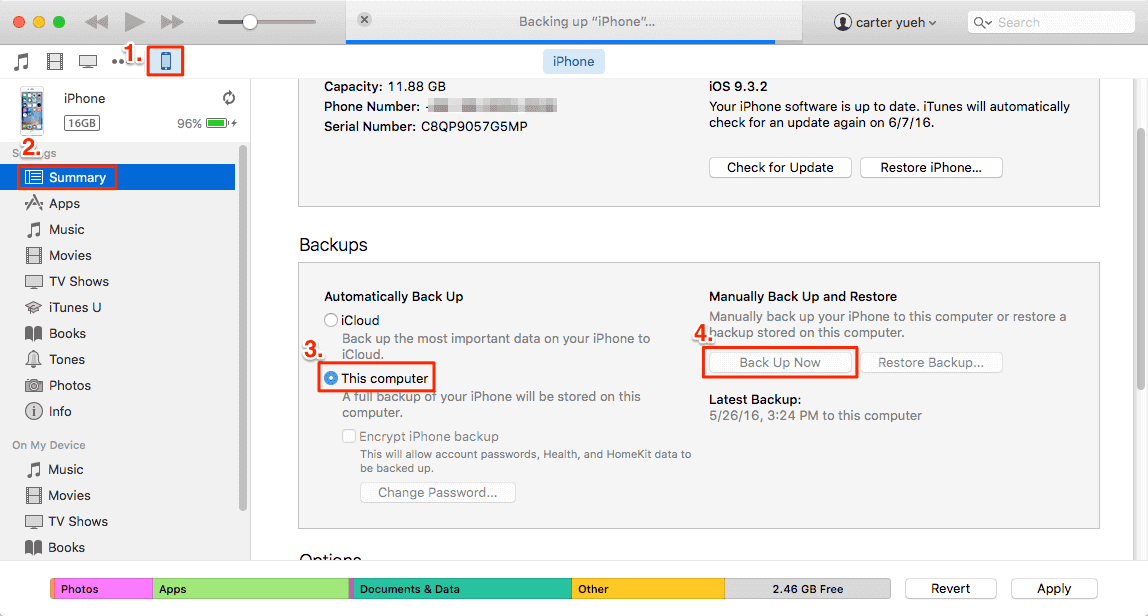
但是,如果您有点技术,并且对 SQL 编辑器有所了解,那么您可以从 iTunes 备份文件中查看您的文本消息。 就是这样:
但是,如果您没有 SQL 编辑器,则可以将文件夹保存在计算机上,稍后再查看。
有时我们往往会忙于不小心删除手机上的重要文件的很多事情。 而且,最常见的被意外删除的文件是短信。
您可以通过备份来检索已删除的短信,但这需要花费大量精力并且更容易丢失数据,因为它需要您提取整个文件。 此过程可能会覆盖 iPhone 上的当前数据。
iOS的数据恢复
恢复照片,视频,联系人,消息,通话记录,WhatsApp数据等。
从iPhone,iTunes和iCloud恢复数据。
与最新的 iPhone 和 iOS 兼容。
免费下载
免费下载

幸运的是,您可以免费使用第三方程序来检索已删除的 SMS 并将文本消息从 iPhone 导出到您的计算机。 FoneDog iOS数据恢复 在您的 iPhone 上检索丢失和删除的文件时,它是一个强大的工具。
FoneDOg iOS 数据恢复提供免费下载软件,您可以使用它来恢复短信、照片、视频、音乐、音频、WhatsApp 消息和附件等等。
这个专业的软件为您提供三个恢复选项,直接从 iPhone 恢复已删除的数据,从 iTunes 备份中恢复和从 iCloud的. 您可以简单地选择更适合您需求的恢复选项。
对于此示例,我们将使用第一个选项,即直接从 iPhone 恢复已删除的数据。 这是完整的指南:

如果您尚未下载并安装 FoneDOg iOS 数据恢复,请打开链接并在您的计算机上安装该程序。 按照屏幕上的安装进行操作,直到启动软件。 使用 USB 电缆连接您的 iPhone,然后选择直接从 iPhone 恢复已删除的数据。
连接 iPhone 后,FoneDOg iOS 数据恢复将请求许可扫描您的设备以查找所有已删除的数据。 只需单击开始扫描按钮,软件就会执行恢复。
FoneDOg iOS 数据恢复完成扫描后,它将显示从您的设备恢复的所有数据类型,包括您的短信。 查看短信并查找您需要恢复的对话。
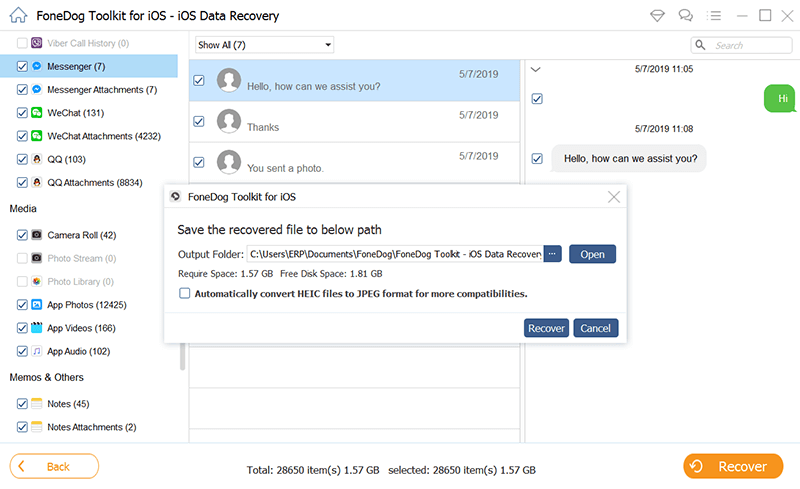
FoneDOg iOS 数据恢复的最佳功能是它允许您在恢复之前预览文件,此外它还为您提供了仅选择性恢复文本消息的选项。
只需标记要检索的消息,然后单击“恢复”按钮。 然后消息会被保存并下载到您的计算机上。
有很多方法可以 从 iPhone 导出短信 提供 免费. 在本文中,我们收集了 4 种最佳方法,您可以尝试将 SMS 保存到您的计算机或其他设备。
如果您需要复制一两条短信,为什么不将它们发送到您的电子邮件以便您可以保存它们以备后用? 您还可以使用 Mac 上的 iMessage 同步选项,或使用 iTunes 备份选项。
所有这些都是很好的解决方案,但如果您正在寻找一种有效的工具来恢复已删除的短信,请使用 FoneDog iOS数据恢复. 该软件可以免费下载和试用。
发表评论
评论
热门文章
/
有趣乏味
/
简单困难
谢谢! 这是您的选择:
Excellent
评分: 4.7 / 5 (基于 102 评级)